Parandage installimise ajal ilmnenud probleem Nexus Mod Manager
Miscellanea / / June 08, 2022
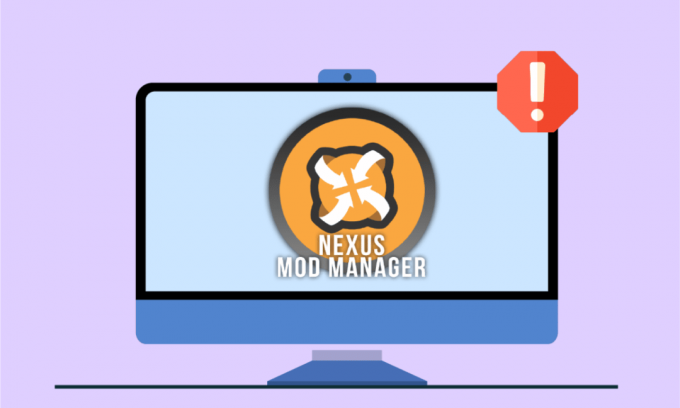
Olete just mängu muutnud ja loonud modi, mis on teie maitse järgi eksklusiivne. Kui proovite modi mängida kuulsa NMM-iga, ei saa te mängu mängida. Selle asemel kuvatakse järgmine teade, mis teatab, et installimise ajal ilmnes probleem Nexus Mod Manageril. Murettekitav olukord iga Gamer cum Coderi jaoks, kas pole? Installimise ajal ilmnenud NMM-i probleem on kõigi tavakasutajate jaoks tavaline probleem. Probleemi, et NMM ei installi modifikatsioone, saab lahendada, parandades probleemid NMM-is ja konfigureerides muid seadeid. Artiklis selgitatakse NMM-iga probleemi lahendamise meetodeid ja pärast probleemi kõrvaldamist saate NMM-i abil modifikatsioonid hõlpsalt installida.
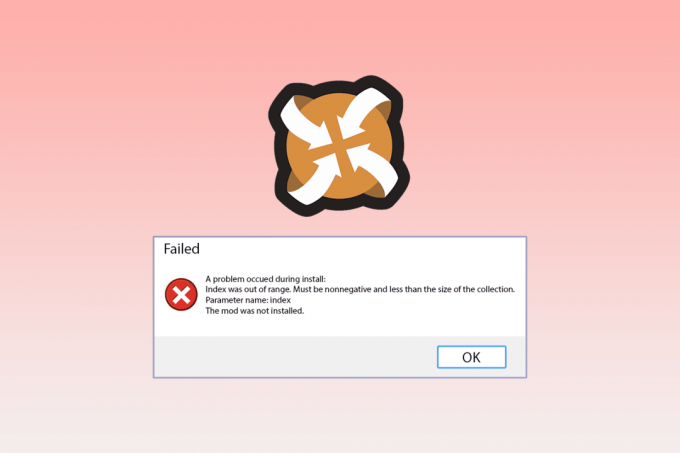
Sisu
- Kuidas lahendada Windows 10 installimisel ilmnenud probleem Nexus Mod Manager
- 1. meetod: põhilised tõrkeotsingu meetodid
- 2. meetod: installige teisele draivile
- 3. meetod: seostage NXM-i URL-idega
- 4. meetod: käivitage NMM administraatorina
- 5. meetod: tühjendage vahemälu failid
- 6. meetod: värskendage Nexus Mod Manageri
- 7. meetod: installige Nexus Mod Manager uuesti
- 8. meetod: installige moodulid turvarežiimis
- 9. meetod: muutke veebibrauseri eelistusi
- 10. meetod: kasutage Vortexi
Kuidas lahendada Windows 10 installimisel ilmnenud probleem Nexus Mod Manager
Nexus Mod Manager on avatud lähtekoodiga programm, mis on saadaval Microsoft Windowsi platvormile. NMM on seotud Nexuse modifikatsioonidega ja saate NMM-i kasutada mängu modifikatsioonide arvutisse installimiseks. Mängu modifikatsioonid on videomängudes tehtud muudatused, näiteks kapitaalremont. Modifikatsiooni saab alla laadida ka erinevatest torrentidest ja installida need NMM-i. Lisaks arvuti kasutamisele mängude mängimiseks saate Nexus Mod Manageris mängude mängimiseks kasutada ka mis tahes mängukonsooli.
Selles jaotises on loetletud võimalikud põhjused, miks te ei saa NMM-i oma arvutisse modifikatsioonide installimiseks kasutada. Saate probleemi hõlpsalt lahendada Nexus Mod Manageris, kui mõistate hästi probleemi põhjuseid.
- Oma mängude installimine NMM-i Kui proovite kasutada NMM-i oma mängude või tehtud muudatustega mänguversiooni installimiseks, võite näha seda probleemi.
- Ebapiisavad õigused failidele juurdepääsuks- Installimise probleem tekib siis, kui NMM-ile ei anta luba määratud asukohas asuvatele failidele juurde pääseda.
- NMM-i aegunud versioon NMM-i aegunud versioon võib teile selle probleemi põhjustada ja te ei pruugi olla võimalik installida modifikatsioone aegunud versioonis.
- Kõvakettal pole piisavalt vaba salvestusruumi - Kuna modifikatsioonid võtavad kuni 10 korda rohkem ruumi, võib probleem tekkida NMM-ile eraldatud salvestusruumis ja moodulitest ei piisa failide salvestamiseks.
- Viga Nexus Mod Manageri seadetes - Kui NMM ei saa allalaadimislinke vastu võtta, võib rakenduses tekkida viga, mis ei võimalda teil modifikatsioone installida.
- Konflikt brauseri seadistuses- Kui veebibrauseri seade on vastuolus Nexus Mod Manageri sättega, võib tekkida installiprobleem.
1. meetod: põhilised tõrkeotsingu meetodid
Nexus Mod Manageri installimisel ilmnenud probleemi saab lahendada, järgides allolevas jaotises Põhiline tõrkeotsing toodud meetodeid. See eemaldab kõik NMM-i tõrked ja probleemid ning parandab teie arvuti muud vead.
Järgmised meetodid aitavad teil lahendada turvatarkvarast tingitud tõrkeid ja seejärel installida modifikatsioonid.
1. Keela viirusetõrjetarkvara
Teie arvutis olev kolmanda osapoole turbetarkvara võib takistada NMM-il juurdepääsu teie arvutis olevatele failidele. Probleemi lahendamiseks peate arvutis keelama viirusetõrjetarkvara ja seejärel kasutama modifikatsioonide installimiseks NMM-i. Lugege siin esitatud artiklit keelake viirusetõrjetarkvara arvutis, kasutades siin antud linki.
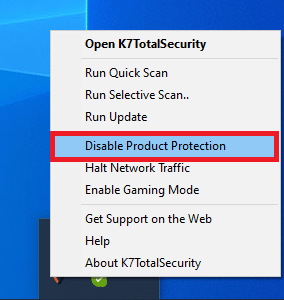
2. Keelake Windows Defender
Windows Defender on Windowsi arvutis vaikimisi viirusetõrjemootor ja võib blokeerida NMM-i kasutamise modifikatsioonide installimiseks. Kasutage siin antud linki keelake Windows Defender jäädavalt Windows 10-s probleemi lahendamiseks.
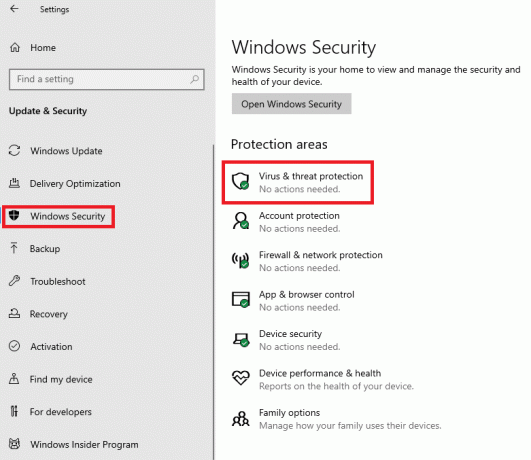
Kui probleem on tingitud teie arvuti sätetest, võite proovida rakendada allolevaid meetodeid, et lahendada installiprobleemi käigus tekkinud probleem Nexus Mod Manageriga.
3. Tühjendage salvestusruum
Kuna mod-failid ja NMM võtavad teie arvutis palju ruumi, võite proovida ruumi vabastada. Lugege artiklit 10 võimalust Windows 10 kõvakettaruumi vabastamiseks installiprobleemi lahendamiseks.
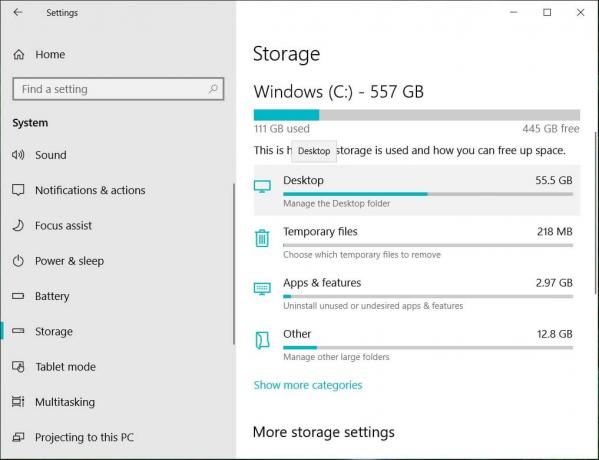
4. Tehke süsteemitaaste
Kui Nexus Mod Manager töötas arvuti eelmises versioonis ja teie konfiguratsioonides hästi kui olete probleemi hiljuti loonud, võite proovida probleemi lahendada, tehes oma süsteemitaaste PC. Lugege artiklit, et teada saada kuidas kasutada süsteemi taastamist opsüsteemis Windows 10.
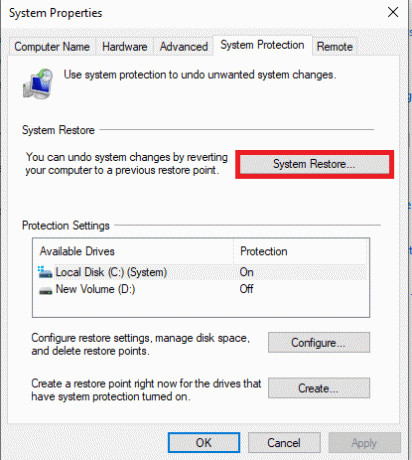
Allpool kirjeldatud meetodid aitavad teil probleeme lahendada Nexus Mod Manageri seadete akna abil.
2. meetod: installige teisele draivile
Nexus Mod Manageri installimisel ilmnenud probleem võib olla tingitud partitsiooni kõvakettal ebapiisavast ruumist. Selle NMM-i installiprobleemi käigus ilmnenud probleemi lahendamiseks saate valida modifikatsioonide installimiseks teise kõvaketta, järgides alltoodud samme.
1. Lööge Windowsi võti, tüüp NMM ja klõpsake edasi Avatud.

2. Ava Seaded aknast või põhiliidese käigukasti nupust.
3. Aastal Kindral vahekaardil klõpsake nuppu kolm horisontaalset punkti nuppu Ajutine teekataloog osa.
4. Valige seadmel mõni muu partitsioonidraiv File Explorer ja klõpsake nuppu Okei nuppu muudatuste salvestamiseks.
5. Lõpuks TaaskäivitaNexus Mod Manager ja proovige modi uuesti installida.
Märge: Teise võimalusena saate valida Nexuse modihaldur aastal Kohalik ketas (C:) > Programmifailid aastal Windows Explorer, vajutage nuppu Ctrl + X klahvid samaaegselt ka lõigatud kausta, seejärel vajuta Ctrl + V klahvid kokku selleks kleebi kausta teisel kõvakettal.
Loe ka:Parandage Nexus Mod Manageri sisselogimisviga
3. meetod: seostage NXM-i URL-idega
Kui NXM-i URL-id pole installimisel kasutatavate modifikatsioonidega seotud, võite näha Nexus Mod Manageris installimisprobleemi ilmnemist. NMM-i probleemi lahendamiseks peate selle valiku lubama.
1. Käivitage Nexuse modihaldur rakendus Windowsi otsinguribalt.

2. Ava Seaded aknast või põhiliidese käigukasti nupust.
3. Aastal Kindral vahekaardil valige Seostage NXM-i URL-idega valikus Ühendused jaotist ja klõpsake nuppu Okei nuppu.
Märge: Kui valik on hall, käivitage Nexus Mod Manager kui Administraator ja seejärel korrake sammu.
4. meetod: käivitage NMM administraatorina
Enamikul juhtudel ei pruugita NMM-ile administraatoriõigusi anda ja võite näha, et Nexus Mod Manageri installimisel ilmnes probleem. Peate käivitama Nexus Mod Manageri administraatorina ja andma load modifikatsioonide installimiseks NMM-i.
1. Käivitage Nexus Mod Manager, tippides Windowsi otsinguribale ja klõpsake nuppu Ava faili asukoht suvand rakenduse tulemuse parempoolsel paanil.
2. Paremklõpsake Nexus Mod Manageri käivitataval failil ja klõpsake nuppu Omadused valik loendis.
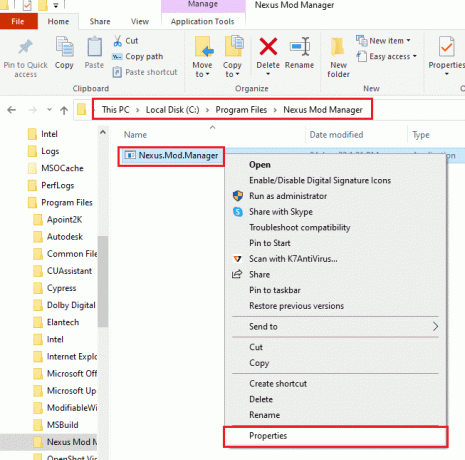
3. Liikuge lehele Ühilduvus vahekaarti ja valige suvand Käivitage see programm administraatorina aastal Seaded osa.
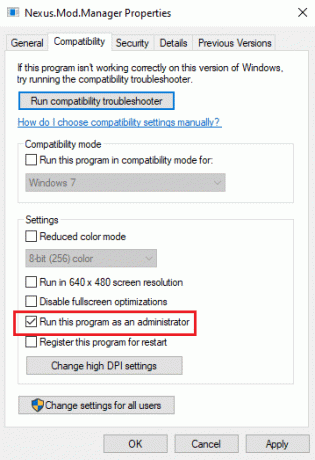
4. Klõpsake nuppu Rakenda ja seejärel peal Okei nuppu, et käivitada NMM-i rakendus administraatorina.
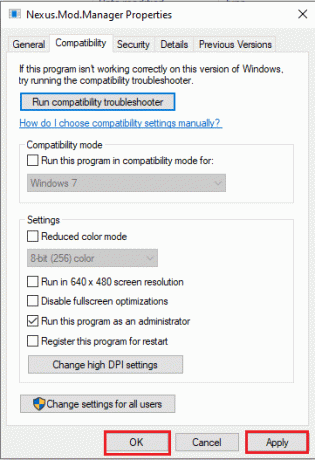
5. Käivitage Nexuse modihaldur ja proovige modi rakendusse uuesti installida.
Loe ka:Parandage Steami töökoda, mis ei laadi modifikatsioone alla
5. meetod: tühjendage vahemälu failid
Vahemälufailid võimaldavad teil lühendada rakenduste ja modifikatsioonide käivitusaega. Liiga suured vahemälufailid põhjustavad aga Nexus Mod Manageri installimisprobleemi. Seda meetodit saate kasutada NMM-iga seotud arvuti vahemälufailide tühjendamiseks, et lahendada NMM-i installiprobleemi käigus tekkinud probleem.
1. Vajutage nuppu Windows + R klahvid koos käivitada Jookse Dialoogikast.
2. Tüüp %temp% ja vajuta Sisestage võti avada Temp kausta.
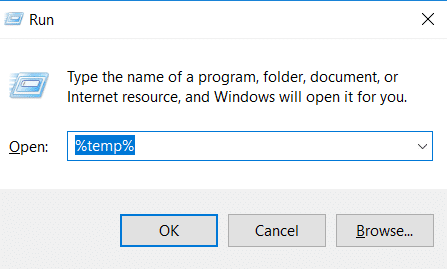
3. Valige kõik kaustas olevad failid ja vajutage nuppu Kustutavõti vahemälu failide tühjendamiseks.
Märge: Kontrolli Peidetud esemed kastis Vaade ülaosas olev vahekaart, et kustutada ka peidetud failid.
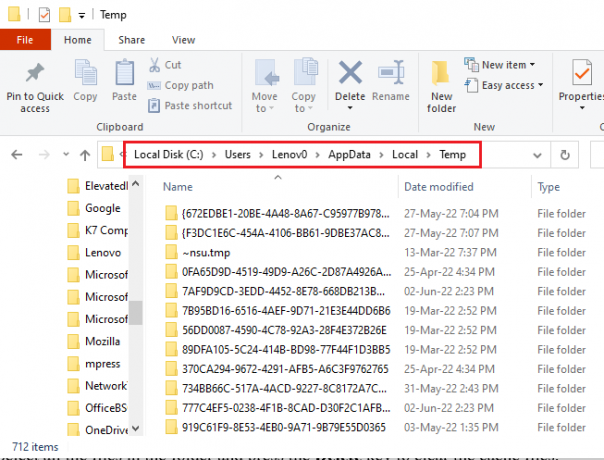
6. meetod: värskendage Nexus Mod Manageri
Probleemi võib põhjustada vananenud Nexus Mod Manageri kasutamine modifikatsioonide installimiseks. Probleemi lahendamiseks peate oma arvutis NMM-i värskendama. Nexus Mod Manageri värskendamiseks järgige neid samme.
1. Ava Nexuse modihaldur.

2. Nüüd klõpsake nuppu Okei nuppu. Modifikatsioonihaldur kontrollib värskendusi.
3. Kui värskendus on saadaval, klõpsake nuppu Värskenda nuppu. Modifikatsioonihaldurit värskendatakse.
Märge: Kui rakendus Värskenda Vahekaart ei tööta korralikult, peate selle ametlikult veebisaidilt uusima versiooni käsitsi alla laadima ja installima.
4. Käsitsi värskendamine: kui kasutate versiooni 0.60.x või uuemat, peaksite alla laadima versiooni 0.65.0 või kui kasutate Nexus Mod Manageri versiooni 0.52.3, peate üle minema versioonile 0.52.4.
Loe ka:5 võimalust GTA 5 mängumälu vea parandamiseks
7. meetod: installige Nexus Mod Manager uuesti
Kui ülaltoodud meetodid ei lahenda installiprobleemi, võite proovida desinstalli-uuesti installimise suvandit, et lahendada Nexus Mod Manageri installimisel ilmnenud probleem.
I samm: desinstallige Nexus Mod Manager
Esimese sammuna peate juhtpaneeli rakenduse abil arvutist desinstallima olemasoleva Nexus Mod Manageri ja kustutama kõik seotud failid. Rakenduse arvutist desinstallimiseks järgige alloleva meetodi juhiseid.
1. käivitada Kontrollpaneel arvutis, tippides Windowsi otsinguribale. Kliki Avatud.
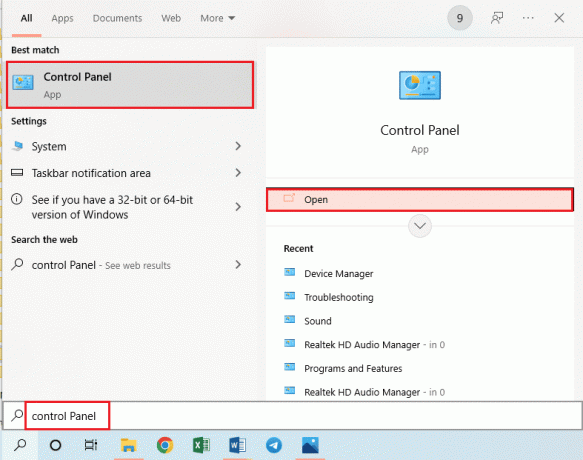
2. Määra Vaatamisalus > Kategooria, seejärel klõpsake nuppu Programmi desinstallimine aastal Programmid osa.

3. Valige Nexuse modihaldur loendis ja klõpsake nuppu Desinstallige nuppu ülemisel ribal.
4. NMM-i desinstallimiseks järgige viisardi ekraanil kuvatavaid juhiseid ja klõpsake nuppu Jah nuppu, et Windowsi jaoks mõeldud Nexus Mod Manager täielikult eemaldada.
5. Vajutage nuppu Windows + Evõtmed käivitada Windows Explorer ja navigeerige asukoha teele kui Kohalik ketas (C:) > Programmifailid.
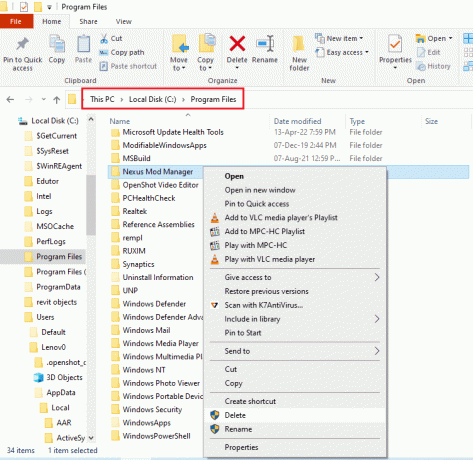
6. Valige Nexuse modihaldur kaustas, paremklõpsake kaustal ja klõpsake nuppu Kustuta valik loendis.

7. Vajutage nuppu Windows klahvi, klõpsake nuppu Võimsus nuppu ja klõpsake nuppu Taaskäivita võimalus arvuti taaskäivitamiseks.

II samm: installige Nexus Mod Manager uuesti
NMM-i on üle võtnud GitHub ja nad pakuvad rakenduse regulaarseid väljaandeid. Installimisprobleemi käigus ilmnenud probleemi lahendamiseks peate installima Nexus Mod Manageri uusima versiooni.
1. Avage ametlik veebisait Nexuse modihaldur teie vaikeveebibrauseris.
2. Klõpsake nuppu NMM-0.83.6.exe faili menüüs Varad jaotist Nexus Mod Manageri installimiseks.
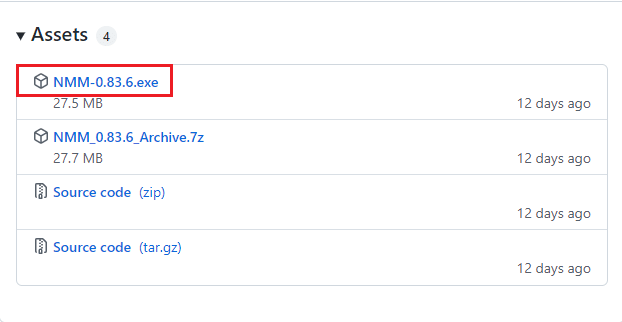
3. Mine järgi ekraanil kuvatavad juhised NMM-i installimiseks arvutisse.
Loe ka:Kuidas Steam mänge desinstallida
8. meetod: installige moodulid turvarežiimis
Kui te ei saa tavarežiimis NMM-i modifikatsioone installida, võite proovida moodulite installimiseks siseneda turvarežiimi. Nii saab Nexus Mod Manageri installimisel ilmnenud probleemi hõlpsalt lahendada.
I samm: käivitage turvarežiimi
NMM-i ja mod-failide probleemide tõrkeotsinguks peate arvuti käivitama turvarežiimi. Lugege artiklit kuidas arvuti turvarežiimi käivitada kasutades siin toodud linki.
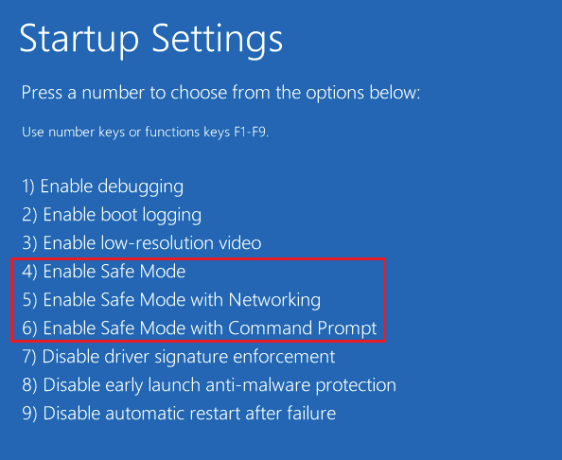
II samm: installige modifikatsioonid NMM-ile
Pärast turvarežiimi sisenemist käivitage Nexus Mod Manager ja installige probleemne mod või mod, mida te ei saanud tavarežiimis installida. Kui installimine on lõppenud, väljuge turvarežiimist ja taaskäivitage arvuti, et lahendada installiprobleemi käigus ilmnenud NMM-i probleem.
9. meetod: muutke veebibrauseri eelistusi
Veebibrauseri eelistused peaksid olema kooskõlas NMM-i rakendusega. Nexus Mod Manageri installimisel ilmnenud probleemi lahendamiseks peate veenduma, et eelistused on õigesti valitud. Selle meetodi puhul kasutame Mozilla Firefox kui vaikeveebibrauser ja muutke brauseris sätteid.
1. Vajutage nuppu Windowsi võti, tüüp Mozilla Firefox ja klõpsake edasi Avatud.
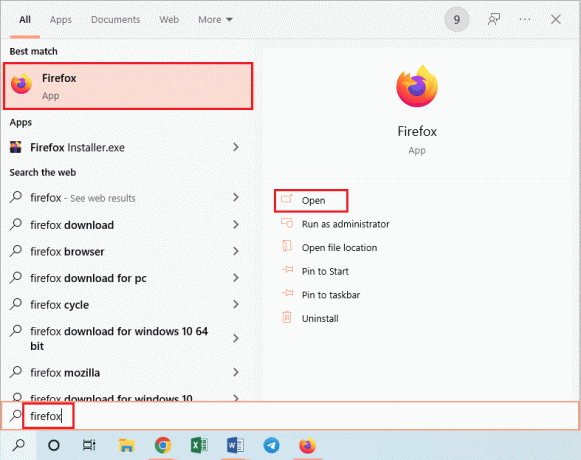
2. Klõpsake nuppu Avage rakenduste menüü tähistas kolm horisontaalset joont avalehe paremas ülanurgas ja klõpsake nuppu Seaded valik loendis.
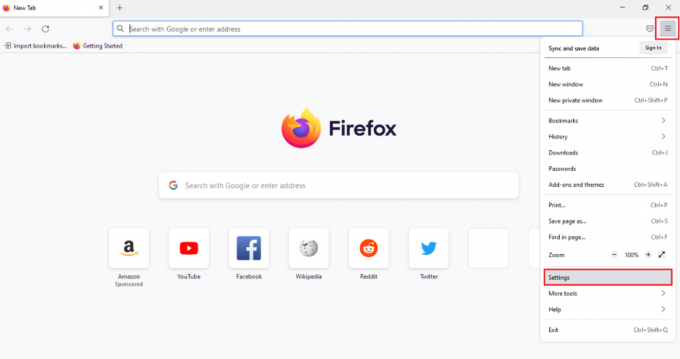
3. Seejärel klõpsake nuppu Kindral vasakpoolsel paanil vahekaarti ja kerige valikuni Rakendused osa.
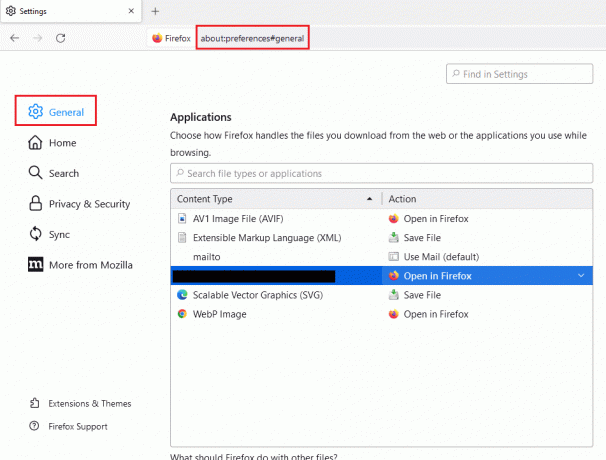
4. Valige Nexuse modihaldur aastal Sisu tüüp veerus ja klõpsake nuppu allanoole ikoon aastal Tegevus paneel.
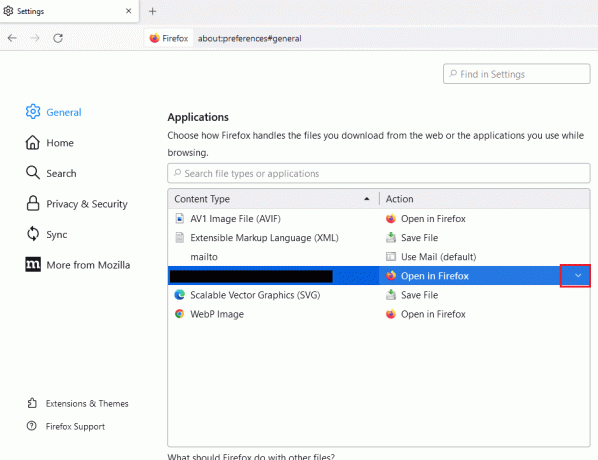
5. Klõpsake nuppu Kasuta muud… suvand kuvatavas menüüs.
Märge: Kui Nexuse modihaldur on loendis saadaval, klõpsake valikul.
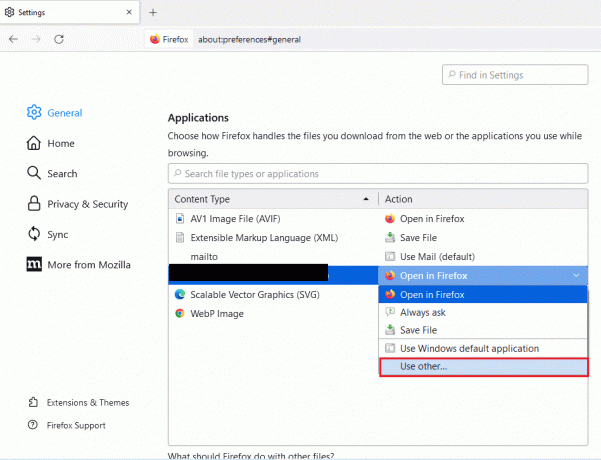
6. Järgmisena klõpsake nuppu Sirvi… nuppu Valige Abistamisrakendus faili sirvimiseks aken.
Märge: Kui Nexuse modihaldur on loendis saadaval, klõpsake valikul.
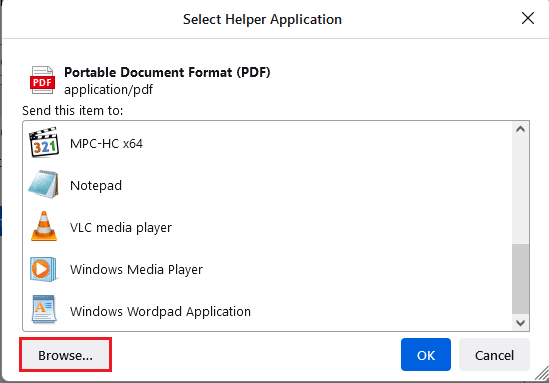
7. Navigeerige lehele See arvuti > Kohalik ketas (C:) > Programmifailid > Nexus Mod Manager kausta, klõpsake nuppu NexusClient.exe faili ja klõpsake nuppu Avatud nuppu.
8. Klõpsake nuppu Okei nuppu Valige Abistamisrakendus aken, et konfigureerida seaded veebibrauseris.
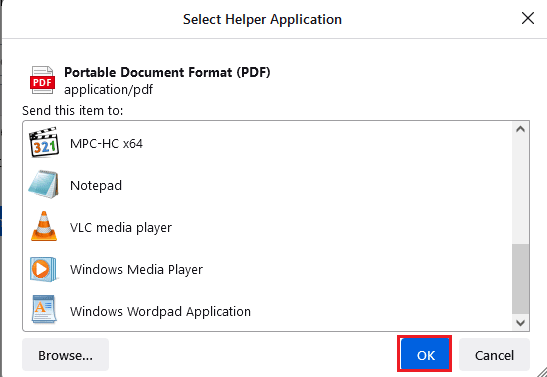
Loe ka:Parandage Fallout 4 modifikatsioonid, mis ei tööta
10. meetod: kasutage Vortexi
Kui te ei saa endiselt lahendada Nexus Mod Manageri probleemi, mis ilmnes NMM-i installimise ajal, võite kasutada alternatiivi. Üks parimaid alternatiive modifikatsioonide arvutisse installimiseks on Vortex. Ava Vortexametlik GitHubi veebisait teie vaikeveebibrauseris. Klõpsake nuppu vortex-setup-1.5.13.exe faili Vortexi installimiseks ja saate Vortexi kasutada modifikatsioonide installimiseks.
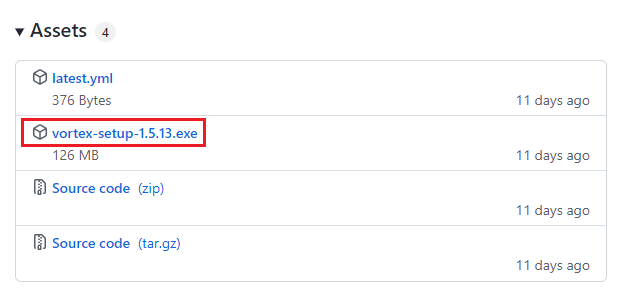
Soovitatav:
- Mis juhtus rakendusega Monkey?
- 4 viisi SMITE parandamiseks Steamiga ei saa ühendust luua
- Parandage Hi Rez Studiosi autentimis- ja värskendamisteenuse tõrge
- Parandage Frosty Mod Manager, mis ei käivita mängu Windows 10-s
Artiklis käsitletakse parandamise meetodeid Nexus Mod Manageri installimisel ilmnes probleem probleem Windows 10-s. NMM-i installimise ajal ilmnenud probleem on tavaline probleem ja te ei pruugi NMM-i kasutada ühegi modifikatsiooni installimiseks. Kui olete silmitsi seisnud probleemiga, et NMM ei installi modifikatsioone, võite proovida probleemi lahendamiseks järgida selles artiklis kirjeldatud meetodeid. Palun jagage oma seisukohti artikli kohta ja andke meile teada oma ettepanekutest ja päringutest allpool olevas kommentaaride jaotises.



